ВАЖНОЕ ЗАМЕЧАНИЕ: В данной инструкции используется настройка простых очередей Simple Queue. Этот метод подходит только для небольшого числа пользователей (100-200). Для большего числа пользователей необходимо использовать Queue Tree.
Описание схемы:
Пользователь устанавливает VPN соединение с NAS сервером. Тот проверяет (посредством RADIUS) легитимность входа (положительный баланс, правильный логин и пароль и т.д.) и получает параметры для скорости шейпера и белый динамический адрес (прописывается в Ideco). Трафик пользователя идет через Mikrotik. NAT не используется. NAS отправляет на Ideco информацию о трафике пользователей посредством NetFlow. Ideco накапливает в базе статистику и в случае наступления отрицательного баланса посылается команда сброса данного пользователя посредством RADIUS протокола (хотя можно реализовать управление через SNMP, SSH).

Теперь подробней:
Считаем, что вы уже скачали (или купили давно уже) полнофункциональную демо-версию Ideco АСР 3 с официального сайта ideco-software.ru и произвели базовую конфигурацию согласно документации. Теперь скачиваем полнофункциональную демо-версию Mikrotik c официального сайта.
Скаченный образ прожигаем на CD болванку и грузимся с неё. Выбираем нужные модули и жмем для начала инсталяции клавишу "i"
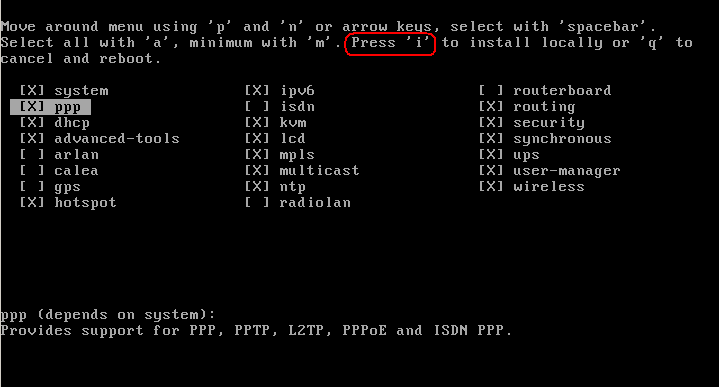
Здесь спросят у нас - оставить ли старую конфигурацию (это если переустанавливать mikrotik) - жмём "n" (No - нет)

Здесь нас предупреждают, что все данные на жестком диске будут утеряны. Жмём "y"

Начинается инсталяция.... После установки появится приглашение на вход. Вводим логин admin и пустой пароль по умолчанию (не забудьте сменить потом пароль).
Появиться экран приветствия. Здесь можно записать код установки. Если вы решите купить Микротик - вам нужно будет сообщить этот ключ и вам сгенерируют лицензионный ключ. Демо режим работает 24 часа. Обратный отсчет идет только при включенном сервере. Т.е. вы можете потестировать Mikrotik в демо-режиме 3 рабочих дня по 8 часов, выключая на вечер и ночь сервер. Нажмите Enter.
Далее нам нужно сконфигурировать наш сервер Mikrotik. Все можно настроить через командную строку. Но есть более удобный вариант - визуальное приложение под Windows. Единственное, что мы настроим из командной строки - это IP адрес локального интерфейса. Для этого есть удобная утилитка. Наберите в командной строке setup и нажмите Enter:

Снова жмем Enter

Снова Enter...
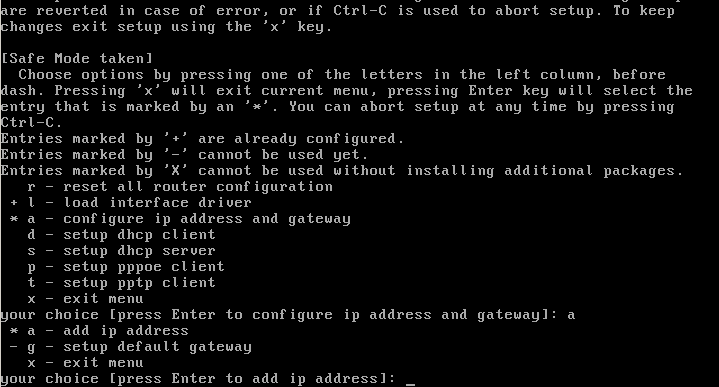
Выбирите номер интерфейса (нумерация сетевых карт начинается с единицы)
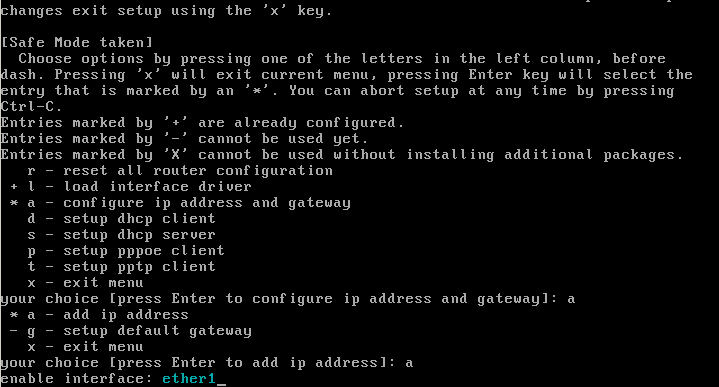
Набираем IP адрес и маску и жмем Enter. Все, далее жмем Сtrl-C, чтобы остановить процедуру начальной настройки - все остальное будет настраивать в визуальной среде.
Пробуем зайти на Микротик через Web-браузер с компьютера, который должен иметь IP адрес из тойже подсети. Если не получается - попробуйте воткнуть сетевой кабель в другой LAN интерфейс. Далее скачиваем утилиту WinBox.

Запускаем WinBox, вводим IP адрес Микротика, логин и пароль и жмем Connect.
Настроим профиль для VPN (PPP - Profiles - default):

Вводим IP-адрес - это адрес VPN сервера. Также расставляем галочки, как на рисунке (выключаем шифрование и компрессию)
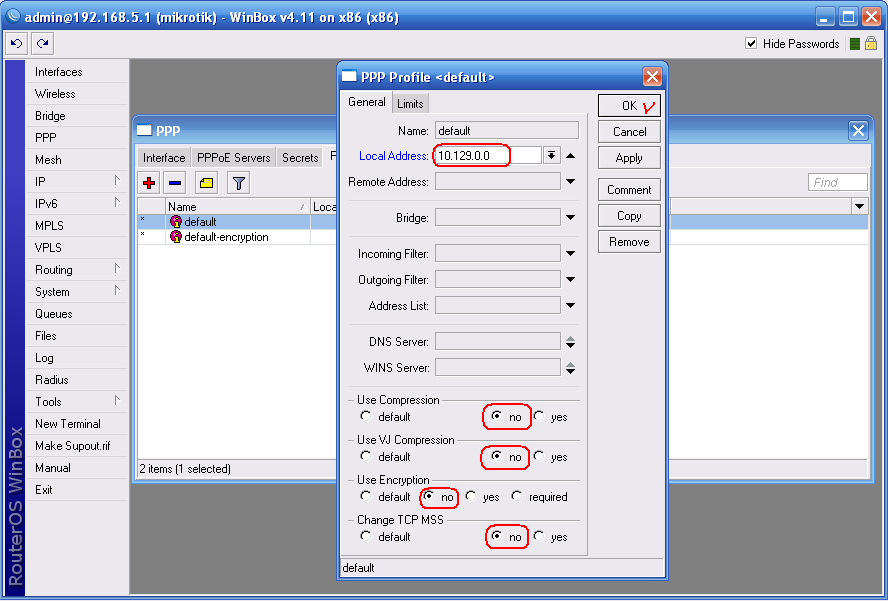
Далее следуем сюда:
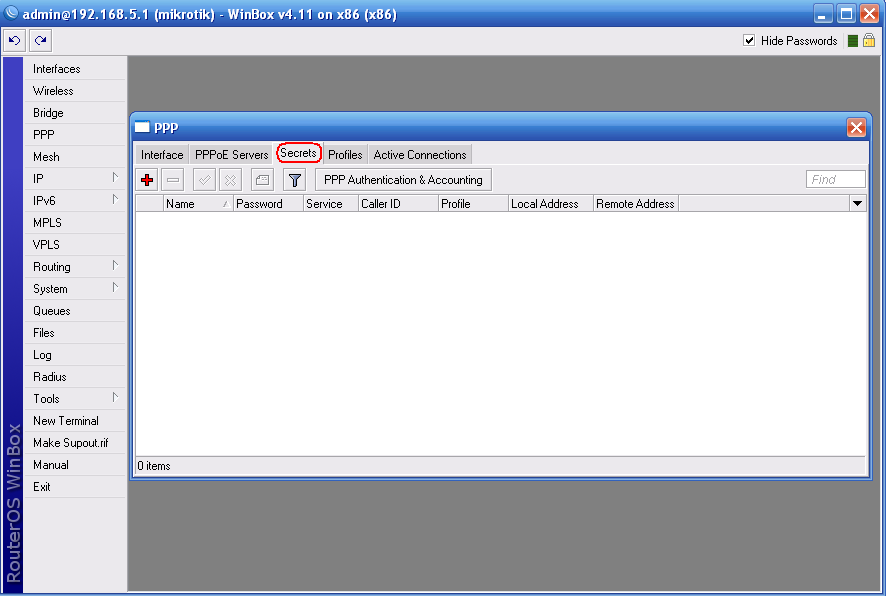
PPP - Secrets - PPP A&A - включаем аккаунтинг и Radius авторизацию для VPN:
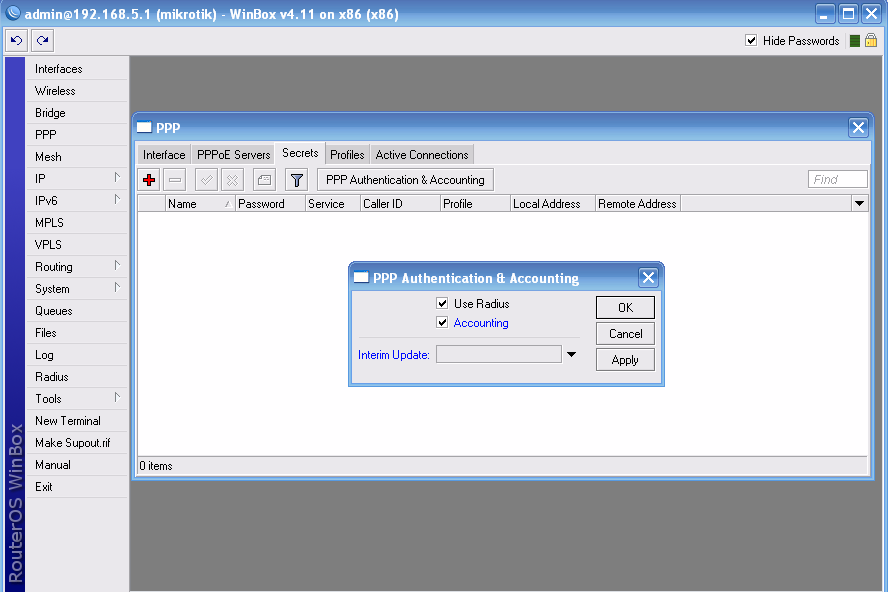
Далее создадим Secret (локальный аккаунт VPN) - но пароль оставьте пустым, тогда будет сравниваться для всех имя и пароль на Radius сервере (на биллинге Ideco). Затем выбирите профиль, который мы настроили раньше (в нашем случае - "default"). И выбирите сервис - pptp

Теперь включим VPN сервер без шифрования (если это необходимо):
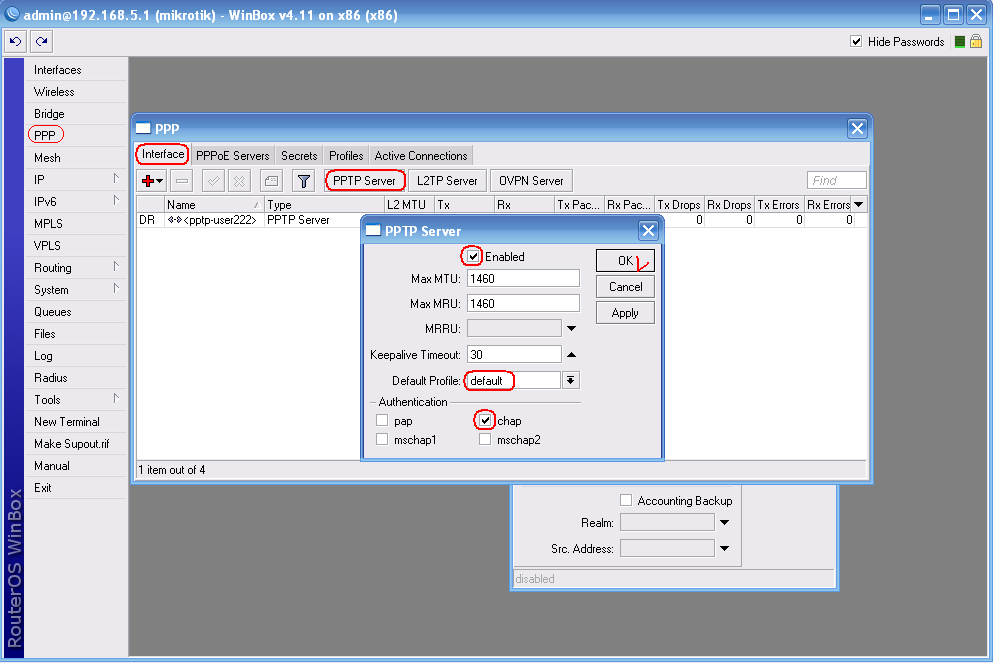
Далее сменим условное имя NAS (имя нашего сервера - идентификатор (identity)) в меню System -> Identity.Например дадим ему имя NAS1.
Настроим Radius. Добавим в список Radius серверов наш Radius сервер (Ideco). Введите IP адрес и секретное слово подлиннее (запишите его - оно нам еще понадобиться):
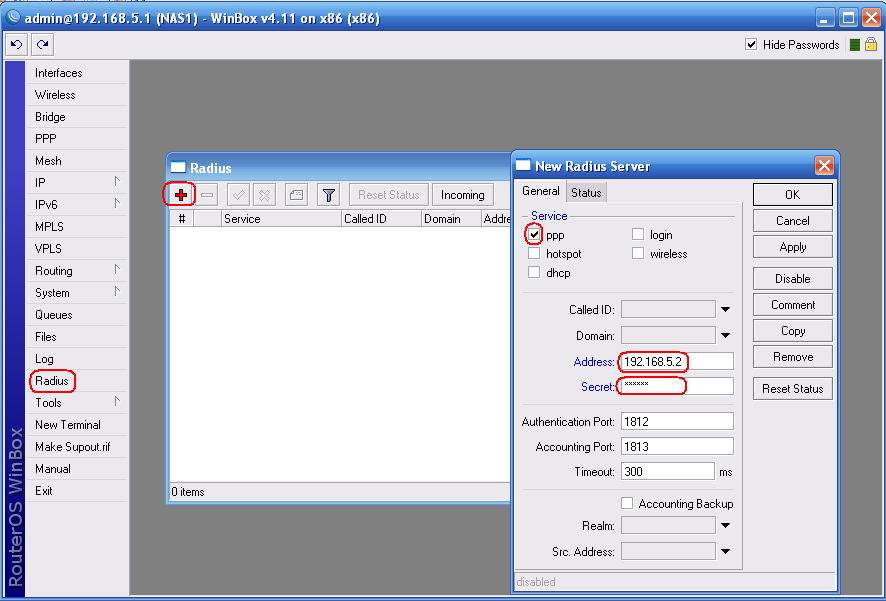
Далее разрешим управляющие входящие пакеты Radius (для дисконнекта наших абонентов по событиям с биллинга (Ideco)). Ставьте галочку и запомните номер порта:
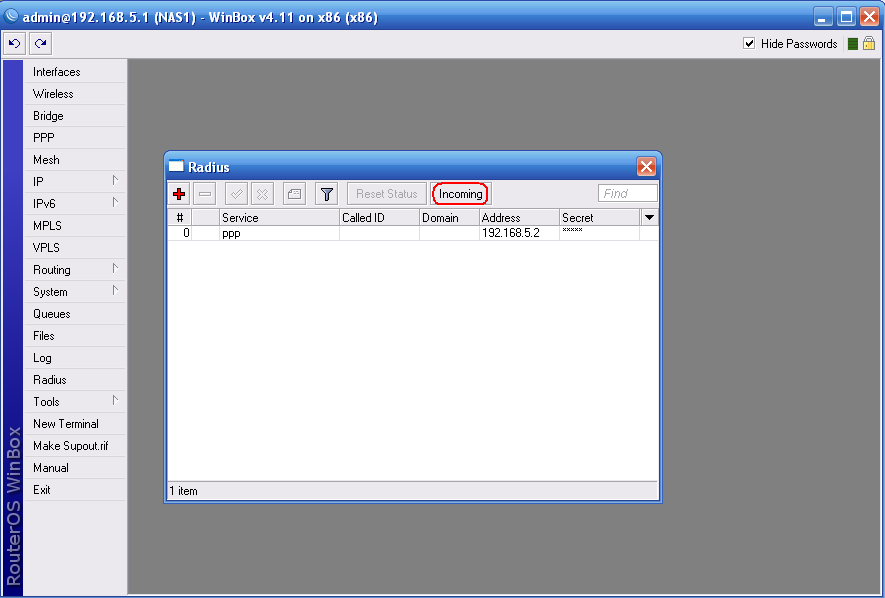

Настроим Netflow (здесь он называется Traffic Flow): в меню IP -> Traffic Flow. В открывшемся окне жмите плюсик (добавить). Вписываем IP адрес нашего биллинга, номер порта и выбираем 5-версию нетфлоу:

Далее заходите в "Traffic Flow Setting" и делаем следующие настройки:

Теперь, нам нужно настроить IP адрес на внешний интерфейс. В меню IP -> Addresses добавляем (плюс). Вводим IP адрес, маску и выбирите из списка нужный сетевой интерфейс:

В Микротике все интерфейсы равноценны, т.е. деление на локальный и внешний - формально. Поэтому нам нужно самим прописать маршрут по умолчанию (и любые другие маршруты). Переходим в меню IP -> Routes. Вот таким образом вводим IP адрес шлюза (вышестоящий провайдер) и выбираю нужный сетевой интерфейс:
